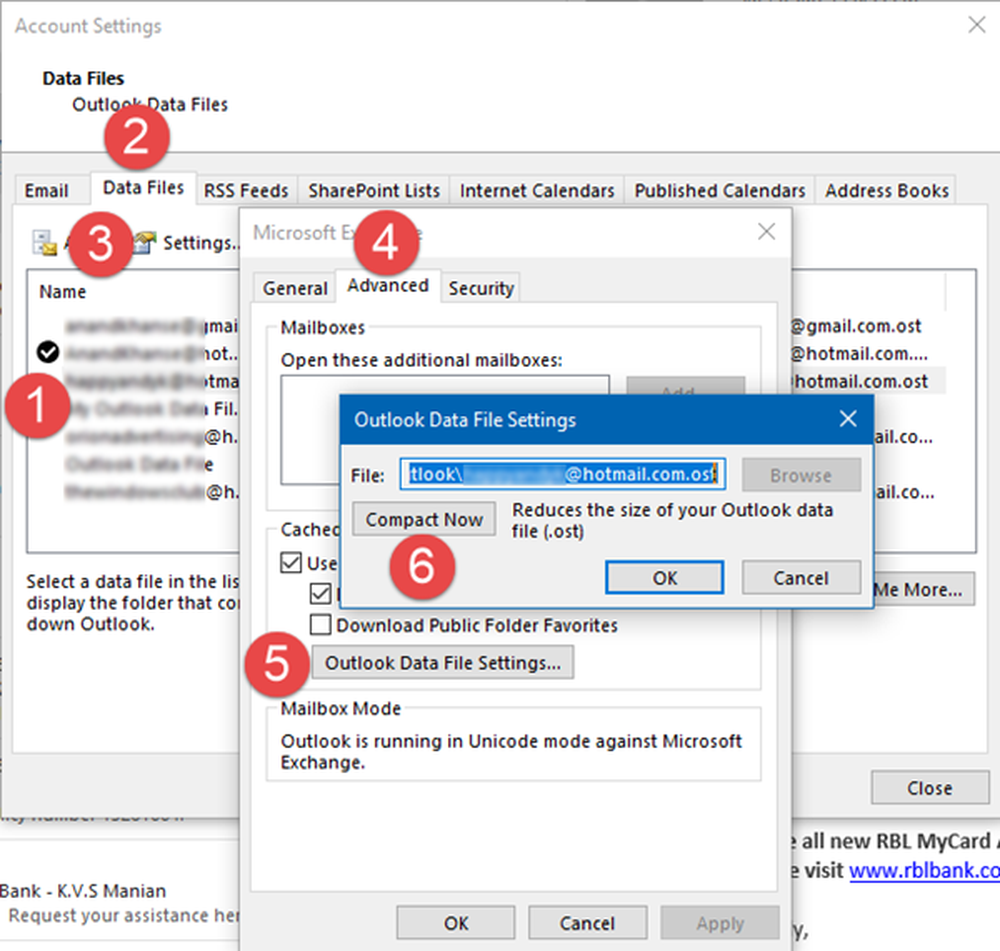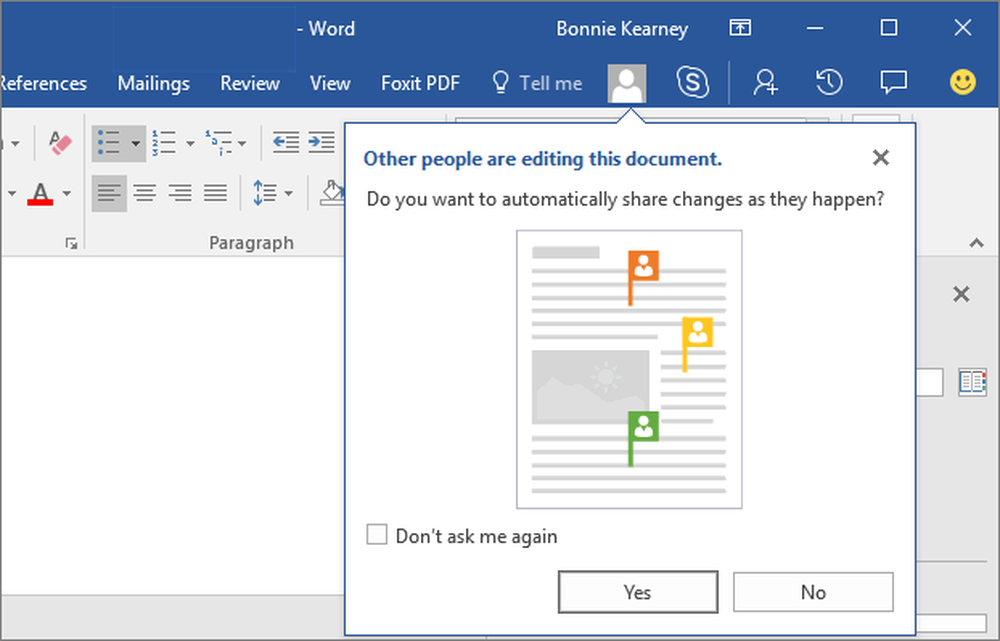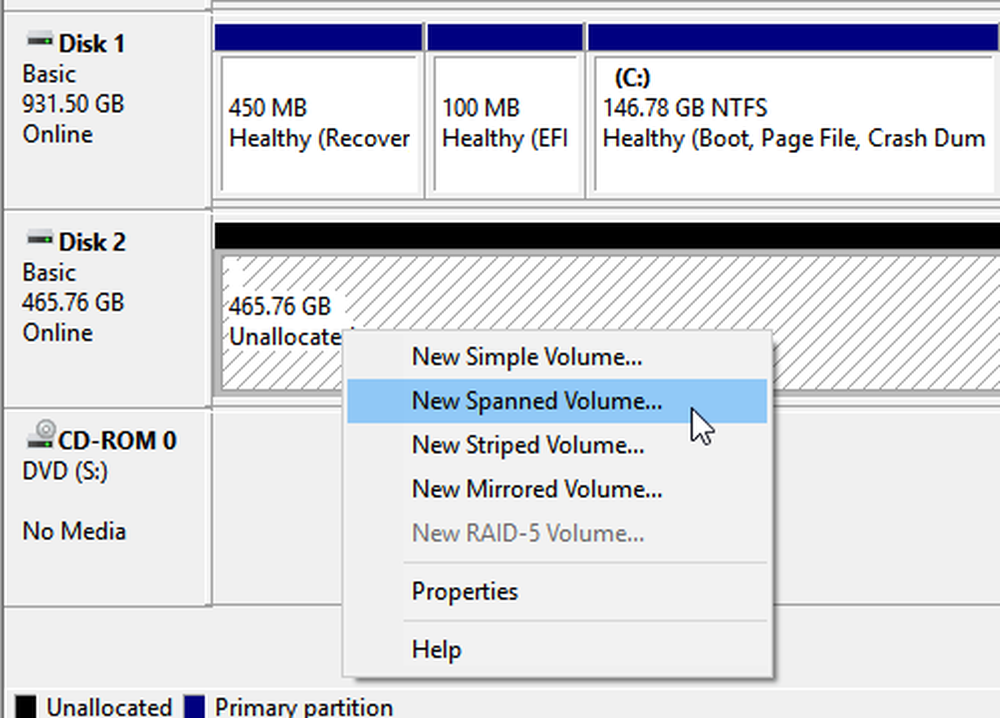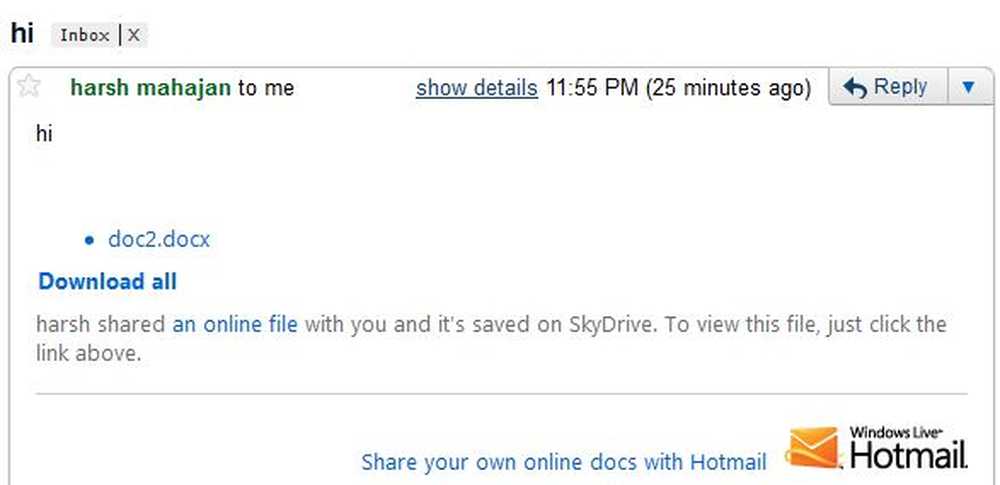Come combinare Outlook Inbox di più account

È possibile combinare la Posta in arrivo di Outlook di diversi account in un singolo file, se si desidera organizzare gli account di posta elettronica in Outlook. Quando unisci Outlook in arrivo, salvi anche lo spazio su schermo. Se si utilizza il metodo automatico per creare account di posta elettronica in Microsoft Outlook, per impostazione predefinita, ogni account di posta elettronica richiederà a Outlook di creare un nuovo file e, quindi, una diversa casella di posta. Puoi sempre combinare gli account in un unico file in modo che diventi facile per te gestire le tue e-mail.
È così che puoi ottenerlo!
Combinare la posta in arrivo di Outlook
Nota: Questa procedura presuppone account POP3.
Se stai creando nuovi account utilizzando la funzione di rilevamento automatico, puoi combinare la Posta in arrivo, una volta che hai finito di crearli. Se hai già creato gli account, puoi ancora combinarli in Outlook 2007 e Outlook 2010.
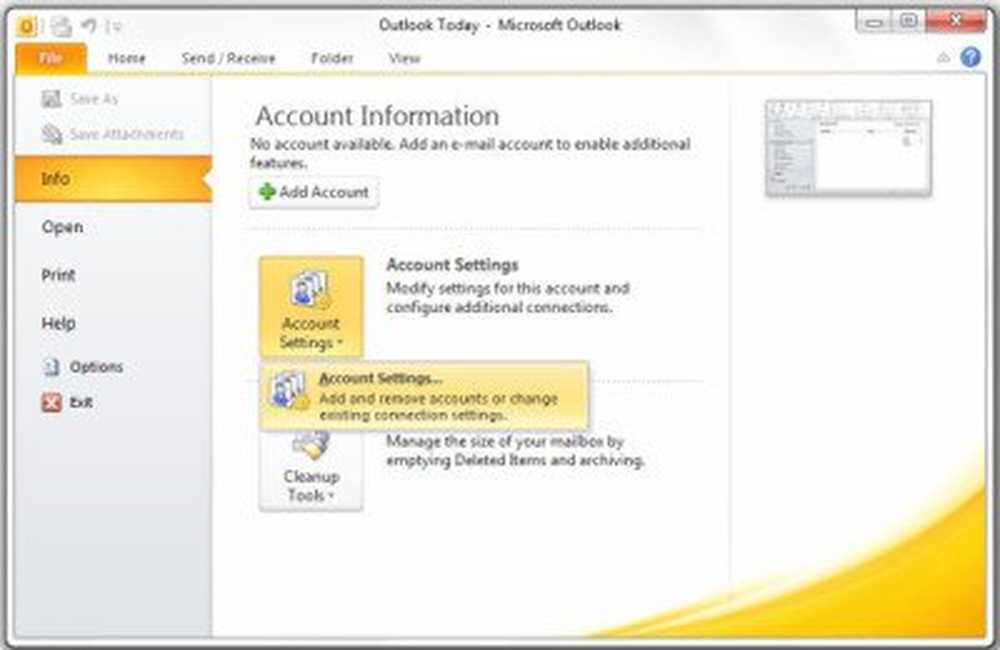
Fare così:
1. Apri Microsoft Outlook e fai clic su File menu.
2. Nel File menu, fare clic su Impostazioni dell 'account e nel menu a discesa visualizzato, selezionare impostazioni ancora.
3. Ti verrà presentato il Impostazioni dell 'account finestra che elenca tutti i tuoi account e-mail esistenti. Assicurati di essere sul E-mail linguetta
4. Fare clic sull'account e-mail di cui si desidera combinare la posta in arrivo. MS Outlook ti presenterà Cambia cartella opzione verso il fondo del Impostazioni dell 'account finestra (vedi la figura sotto).
5. Nella finestra di dialogo Cambia cartella, selezionare prospettiva e poi Posta in arrivo. Se si desidera che la posta venga recapitata in una cartella personalizzata, fare clic su Nuova cartella per creare una nuova cartella. Nel caso in cui si desideri utilizzare un nuovo file PST per e-mail, è possibile selezionare Nuovo file di Outlook. Ma dal momento che i tuoi contatti, calendario, ecc. Sono già memorizzati in outlook.pst, è meglio scegliere prospettiva -> Posta in arrivo dato che farà risparmiare tempo nel backup dei file (vedi l'ultima figura sotto).6. Una volta selezionata la cartella desiderata, fare clic su ok.
7. Ripeti i passaggi da 4 a 7 per ogni casella di posta elettronica dell'account e-mail che desideri combinare.
8. Chiudere la finestra Impostazioni account
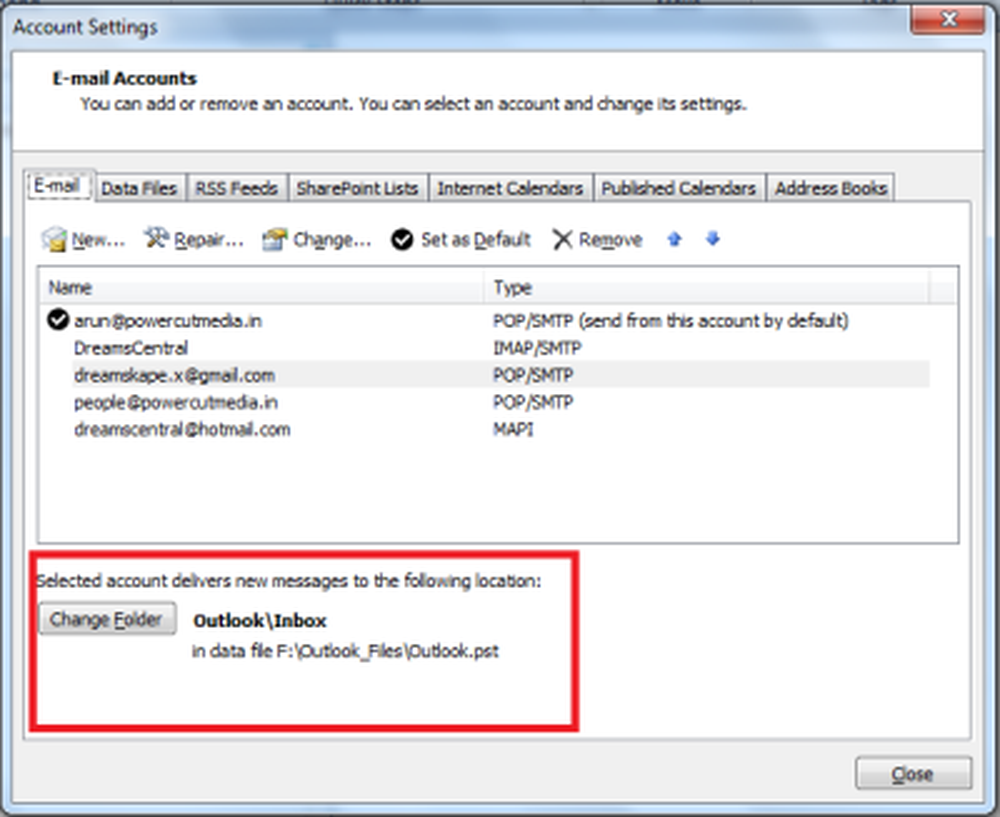
Seguendo la procedura di cui sopra, puoi chiudere i file aggiuntivi creati da MS Outlook per account di posta elettronica diversi che ora hai combinato, dato che la nuova posta verrà consegnata nella cartella selezionata al passaggio 5.
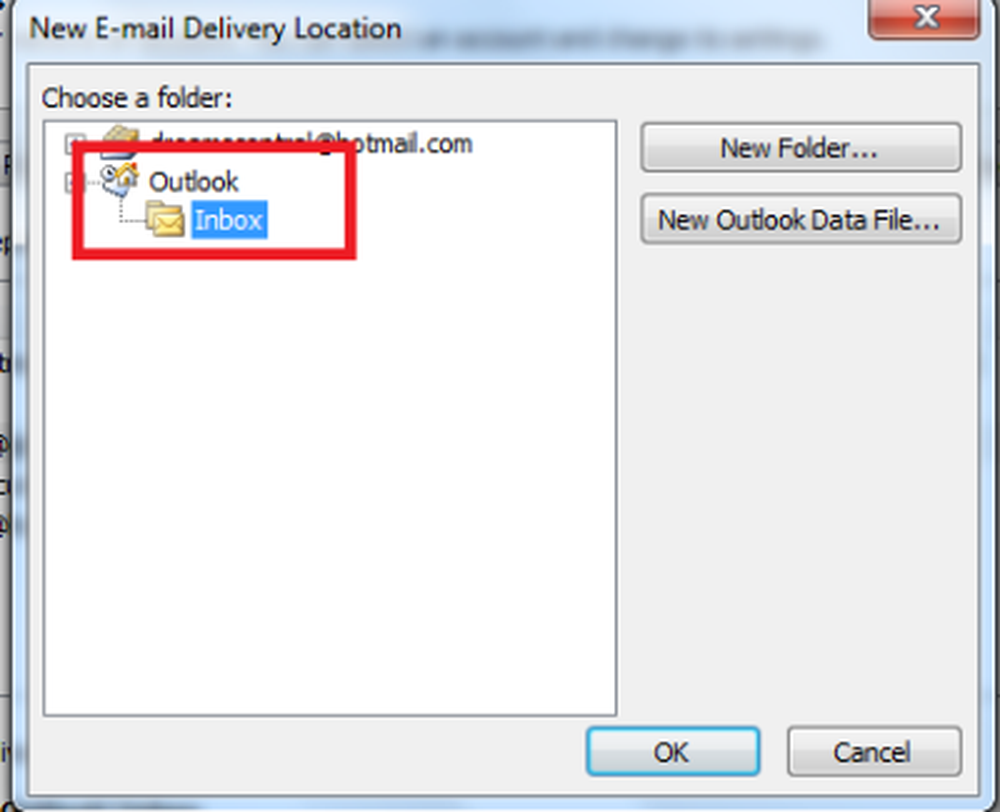
Questo spiega come combinare Outlook in arrivo nella versione 2016/2013/2010/2007.
Se hai dei dubbi, per favore lascia una riga qui sotto.